Déplacer des documents et e-mails
Les utilisateurs peuvent déplacer un ou plusieurs éléments en utilisant un simple glisser-déposer entre le panneau central et l’arborescence.
Pour déplacer un document ou un e-mail :
Sélectionnez le document ou l’e-mail (les éléments) que vous souhaitez déplacer.
Figure : Déplacer un e-mail :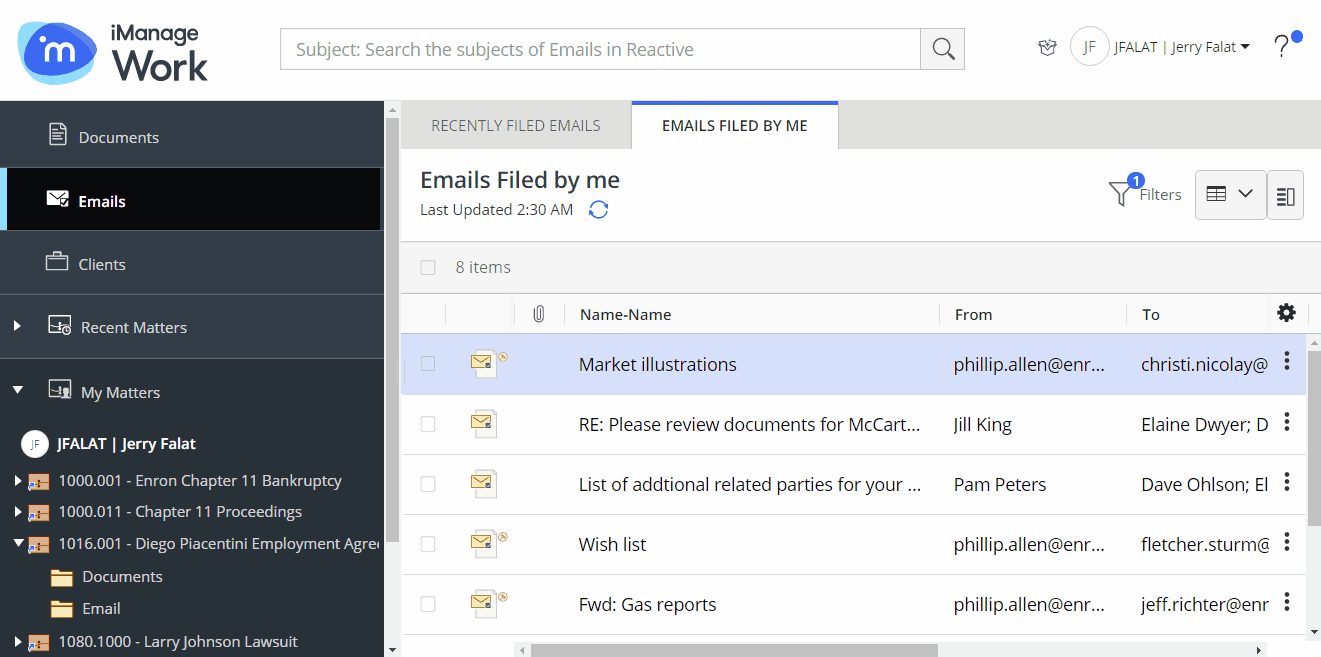
Si le dossier de destination est valide, il est mis en évidence par un contour bleu lorsque vous le survolez et un message de notification apparaît au-dessus du panneau central :
Figure : Message de notification
La boîte de dialogue de progression apparaît.
Figure : Dialogue de progression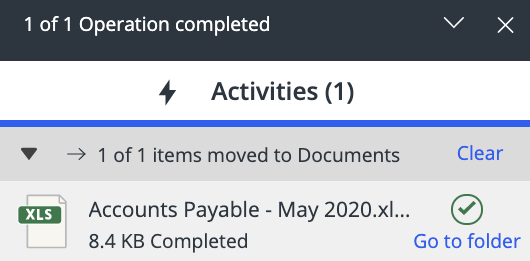
Sélectionnez Accéder au dossier dans la boîte de dialogue de progression pour naviguer vers le nouvel emplacement de l’élément.
Si l’élément est présent dans plusieurs endroits, l’opération de déplacement échoue et la boîte de dialogue suivante s’affiche, indiquant que l’intervention de l’utilisateur est nécessaire pour poursuivre le déplacement :
Figure : Message d’erreur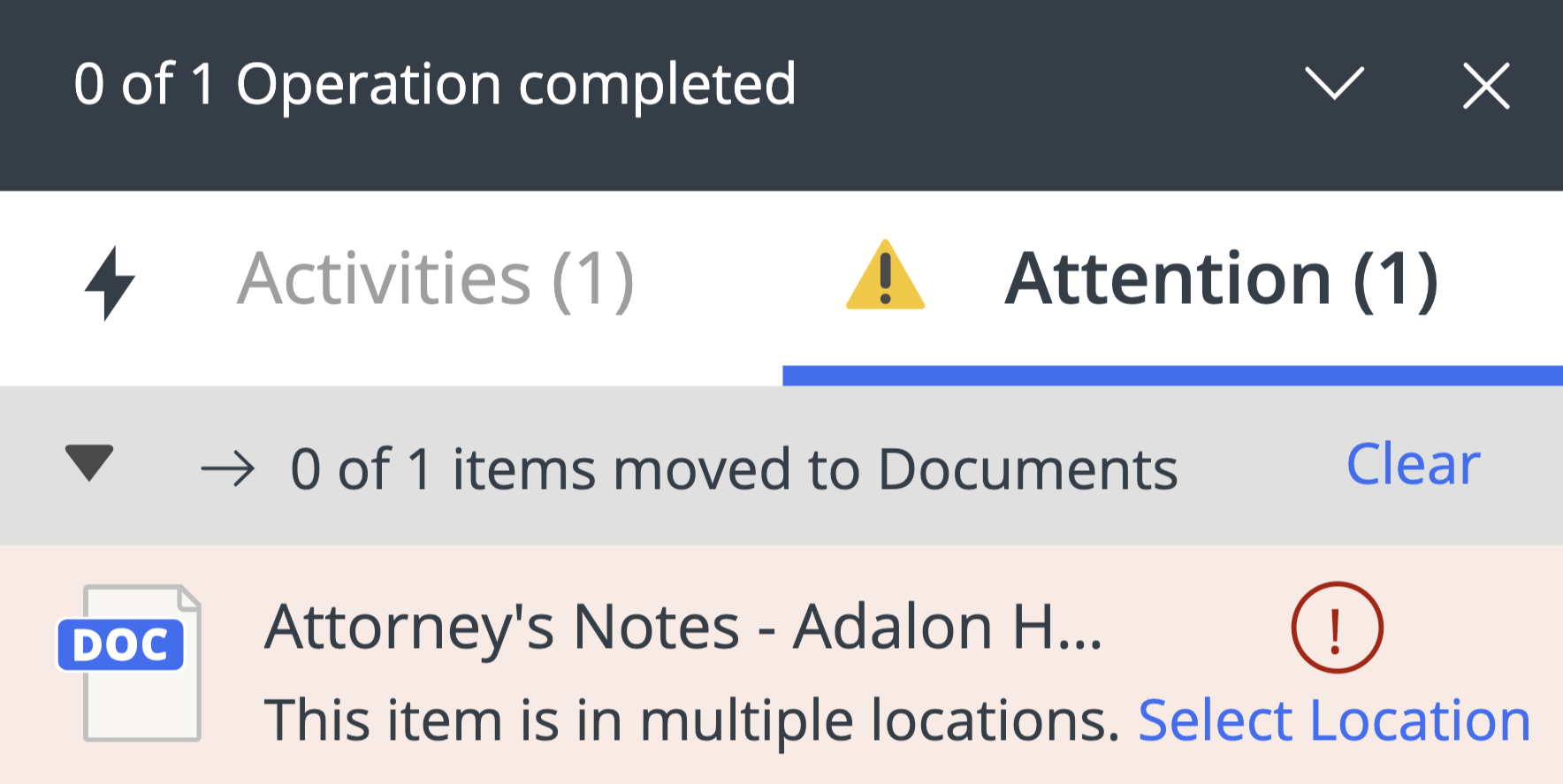
Lorsque les utilisateurs sélectionnent Sélectionner l’emplacement dans la boîte de dialogue ci-dessus, Sélectionner l’emplacement à déplacer dans la boîte de dialogue apparaît :
Figure : Sélectionner l’emplacement à déplacer dans la boîte de dialogue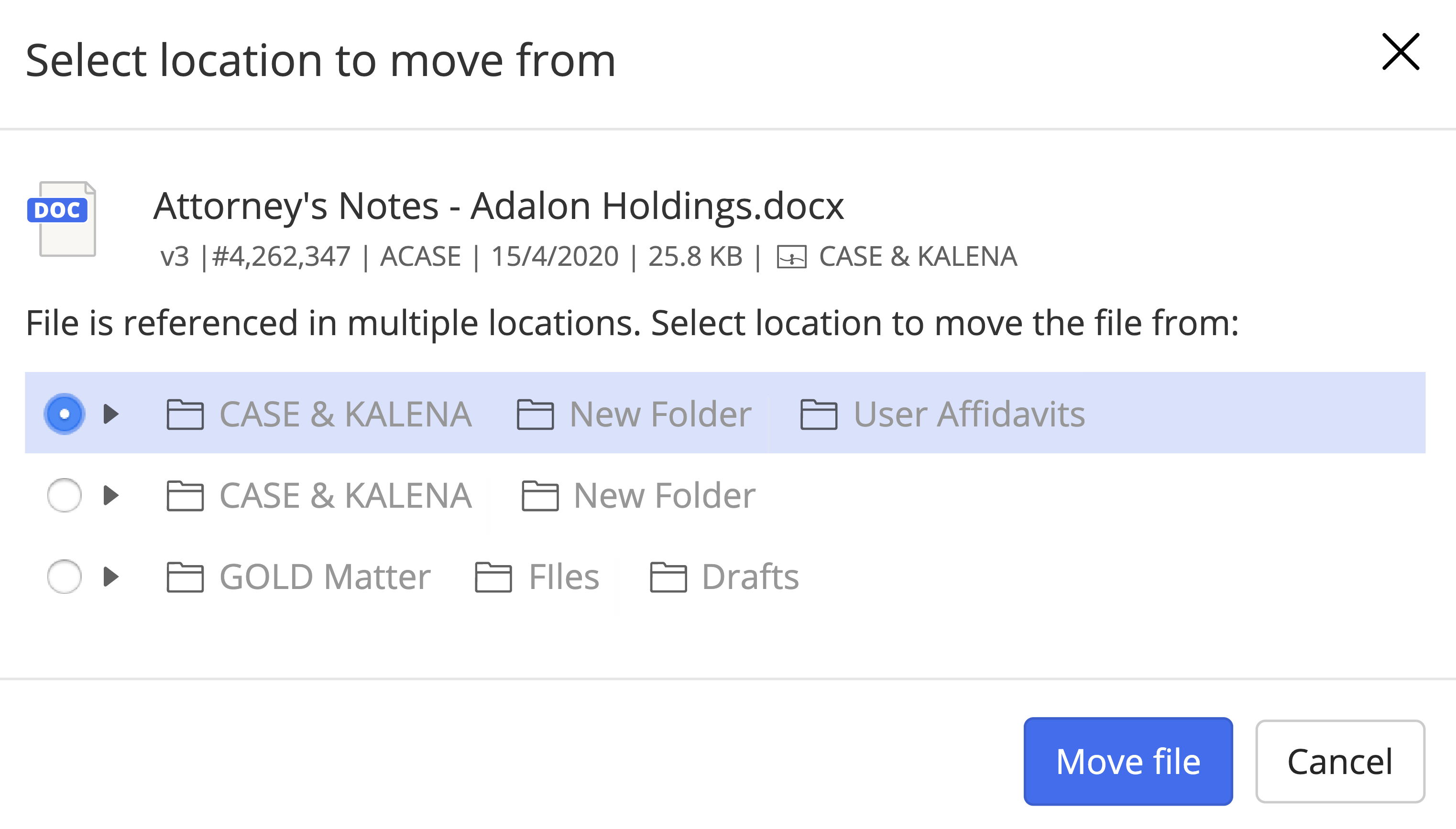
Sélectionnez l’emplacement dans la liste des emplacements disponibles à partir desquels l’élément peut être déplacé, puis sélectionnez Déplacer le fichier.
Lorsqu’un élément est déplacé à partir de documents récents ou de résultats de recherche, toutes les fonctions relatives à cet élément sont temporairement grisées.